ComfyUI + TouchDesigner | Visuales Reactivos al Audio
Para crear un video reactivo al audio, comienza utilizando ComfyUI para renderizar una base visualmente atractiva. Luego, aprovecha TouchDesigner para sincronizar sin problemas tu video con el audio, asegurándote de que los visuales se alineen perfectamente con el ritmo y el estado de ánimo de tu banda sonora, lo que resulta en una cautivadora experiencia reactiva al audio.ComfyUI Audio Reactive Flujo de trabajo
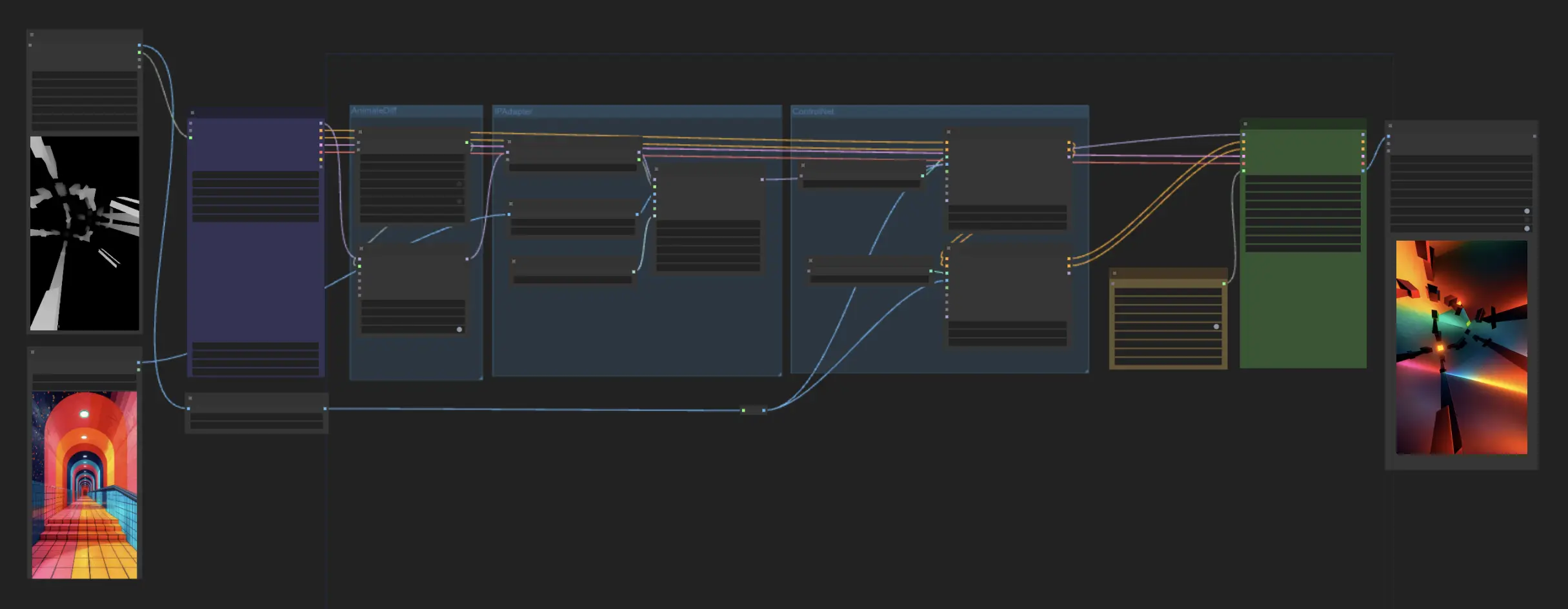
- Flujos de trabajo completamente operativos
- Sin nodos ni modelos faltantes
- No se requiere configuración manual
- Presenta visuales impresionantes
ComfyUI Audio Reactive Ejemplos
ComfyUI Audio Reactive Descripción
1. Creando Videos Reactivos al Audio con ComfyUI y TouchDesigner
Crear videos reactivos al audio se trata de mezclar el sonido con los visuales en una sola vibra artística perfecta. Es súper atractivo y permite que tus visuales bailen al ritmo de los beats. Puedes comenzar creando algo de contenido visual en ComfyUI—es un verdadero ahorro de tiempo para renderizar. Luego, lleva esos visuales a TouchDesigner para sincronizarlos con tus canciones y realmente hacerlos resaltar.
2. Dominando ComfyUI para un Renderizado Visual Mejorado
Usar ComfyUI para renderizar abre un mundo de posibilidades creativas. Comienza seleccionando tus entradas iniciales: un video simple en blanco y negro y una imagen de referencia que capture el estilo que deseas lograr. Esta configuración te permite explorar varias direcciones artísticas—experimentar con diferentes videos e imágenes de referencia puede llevar a descubrimientos emocionantes.
En este flujo de trabajo, aprovechamos varios componentes poderosos:
- AnimateDiff se utiliza para la generación de video, creando efectos intrincados basados en las diferencias entre los fotogramas de video.
- AnimateLCM acelera el proceso de renderizado, asegurando tiempos de producción eficientes sin sacrificar la calidad.
- IPAdapter Plus analiza el estilo de tu imagen de entrada y adapta el video para que coincida con esta estética, infundiendo tu producto final con el toque artístico deseado.
- ControlNet administra el flujo de animación, proporcionando control sobre cómo progresa la animación e interactúa con las entradas de audio.
Al seleccionar ControlNets, considera las necesidades específicas de tu video:
- Si tu video incluye efectos 3D, opta por un modelo de profundidad de ControlNet para mejorar los aspectos dimensionales.
- Para estilos más planos y gráficos, los modelos Lineart o Canny son excelentes opciones para lograr líneas nítidas y limpias.
Al experimentar con diferentes combinaciones de estos nodos, puedes aumentar significativamente la creatividad y singularidad de tu video renderizado.
3. Sincronizando los Visuales con el Audio Usando TouchDesigner
Después de que tu video esté completamente generado en ComfyUI, es hora de llevarlo a TouchDesigner. Aquí es donde lo sincronizas con tu audio. TouchDesigner tiene estos increíbles operadores que analizan los beats y las vibras de tu música. Puedes usar señales de audio, como beats, para ajustar la reproducción de tu video para que coincida perfectamente con el sonido. Es como hacer que tus visuales bailen al ritmo de la música, creando una experiencia genial que se siente tan bien como se ve.
Este flujo de trabajo está inspirado en pero ha sufrido algunas modificaciones.
